Özel zil sesleri ve tonlar, kendi iPhone, iPad veya iPod touch'ınıza biraz kişilik ve renk katmanın harika bir yoludur.
Zil sesleri satın alabiliyorsanız ve hala alabiliyor olsanız da, iTunes'da her zaman ücretsiz zil sesleri oluşturmanın bir yolu olmuştur.
Öte yandan, Mac'inizde veya PC'nizde iTunes'un yeni bir sürümü yüklüyse, tonlarla ilgili bir şeyler fark etmiş olabilirsiniz.
iTunes 12.7+ ve iOS 12'de özel zil sesleri oluşturma ve kullanma hakkında bilmeniz gereken her şey burada.
İçindekiler
- Zil Seslerim Nereye Gitti?
- Özel Zil Sesleri Nasıl Oluşturulur
-
Özel Zil Sesleri Bir iOS Aygıtına Nasıl Taşınır?
- Çalışmıyor? İTunes kullanarak Özel Zil Seslerini iPhone'a Kaydetemiyor musunuz?
- iOS 12'de Özel Zil Sesleri Nasıl Kullanılır
-
Peki ya Satın Alınan Tonlar?
- İlgili Mesajlar:
Zil Seslerim Nereye Gitti?
Temel olarak, iTunes 12.7 ve yukarıdakiler, masaüstü uygulamasını dağınıklığı gidermek ve basitleştirmek için birkaç değişiklik sunar. Ama aynı zamanda birkaç ödünleşimle birlikte geliyor.
Örneğin, masaüstü uygulamasının kendisinde yerleşik olarak bulunan App Store veya Tones bölümü yoktur.
Ancak bu, artık kendi oluşturduğunuz özel (ücretsiz) zil seslerini kullanamayacağınız anlamına gelmiyor - yöntem değişti. Buna daha sonra geleceğiz.
Önceki zil seslerinizin nereye gittiği konusunda panik yapmayın. Silinmediler, sadece görünmeyecekler iTunes artık değil.
Bunları, iTunes Media klasörüne geçmiş özel zil seslerinin yerleştirildiği klasörde bulabilirsiniz. Varsayılan olarak, şurada saklanırlar: Müzik > iTunes > Tonlar.
Özel Zil Sesleri Nasıl Oluşturulur

Özel zil seslerini veya zil seslerini iOS cihazınıza taşımanın yeni yöntemine geçmeden önce, söz konusu zil seslerinin nasıl oluşturulacağı konusunda hızlı bir bilgi tazelememiz gerekebilir.
- iTunes'da bir şarkı veya başka bir ses dosyası açın.
- Parçaya sağ tıklayın ve seçin Bilgi almak.
- Açılır pencerede, üzerine tıklayın Seçenekler sekme.
- Artık parkurun kısaltılması için bir başlangıç ve/veya bitiş zamanı ayarlamanız gerekecek. Bir zil sesi için yaklaşık 30 saniye, bir uyarı tonu için birkaç saniye iyidir.
- Sonra şuraya git Dosya —> Dönüştür —> AAC Sürümü Oluştur.
- Yeni oluşturduğunuz yeni şarkıya sağ tıklayın ve Finder'da Göster.
- Dosya uzantısını .m4a'dan .m4r'ye değiştirin.
Bundan sonra, hepiniz gitmeye hazırsınız.
Daha önce iTunes'da özel zil sesleri yaptıysanız, bu noktada - iTunes 12.7 ve sonraki sürümlerde - parçaya çift tıklamanın alışık olduğunuz aynı davranışa yol açmayacağını fark edebilirsiniz.
Özel Zil Sesleri Bir iOS Aygıtına Nasıl Taşınır?
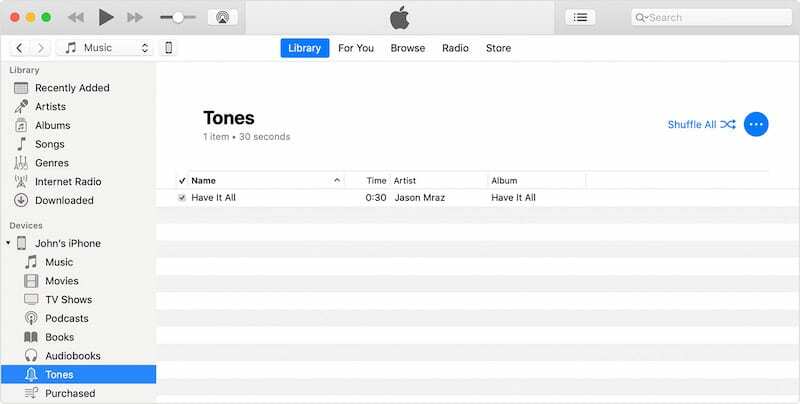
iPhone veya iPad'inizi iTunes ile bir bilgisayara takın. iTunes'u açın ve cihazınızın eşzamanlanmasını bekleyin.
Ardından, daha önce oluşturduğunuz .m4r dosyasını iTunes'da bulmak isteyeceksiniz. Klasörü Finder'da zaten açmış olabilirsiniz. Aksi takdirde, iTunes'da bulun, sağ tıklayın ve Finder'da Göster'i seçin.
Eğer zil sesi veya ton daha önce ortaya çıktı iTunes arşivinizde, iTunes ortam klasörünüzün Zil Sesleri veya Zil Sesleri klasörlerinde bulun.
Zil seslerinizi Mac'inizin GarageBand'ini kullanarak oluşturduysanız ve iTunes ile paylaştıysanız, bir İçe Aktarma klasöründe zil seslerinizi arayın.
Zil sesi dosyasını/dosyalarını bulduğunuzda, birkaç seçeneğiniz vardır.
- kullanarak dosyayı kopyalayın Komut + C. Alternatif olarak, sağ tık ve seçin kopyala.
- iTunes'a gidin ve kenar çubuğundaki cihaz.
- Tıklamak Tonlar.
- İçinde Tonlar menüsü cihazınızın herhangi bir yerini tıklayın ve Komut + V veya sağ tık ve seçin Yapıştırmak.
Ayrıca ton dosyanızı iTunes'un sol kenar çubuğundaki “Cihazımda” bölümünün altındaki iDevice adınızın üzerine sürükleyip bırakabilirsiniz.
Veya alternatif olarak, .m4r dosyasını doğrudan bir Finder penceresinden Tones bölümüne sürüklemeniz yeterlidir. Tam beklediğiniz gibi kopyalanmalıdır.
Çalışmıyor? İTunes kullanarak Özel Zil Seslerini iPhone'a Kaydetemiyor musunuz?
- Cihazı bir bilgisayara bağlayın
- iTunes'da kenar çubuğunu etkinleştirin (gizliyse)
- Cihaz simgesine dokunun
- Özet sekmesine tıklayın
- Seçenekler bölümünü ve onay işaretini bulun Müzik ve videoları manuel olarak yönetin (sadece videolar diyebilir)
- Musluk Tonlar sol kenar çubuğundaki bölüm
- M4R zil sesi dosyanızı/dosyalarınızı Tones iTunes penceresine Kopyala ve Yapıştır veya Sürükle ve Bırak.
- Tones klasörü görmüyorsanız, zil sesini Finder'dan iTunes kenar çubuğundaki cihaz simgesine sürükleyip bırakın veya kopyalayıp yapıştırın
iOS 12'de Özel Zil Sesleri Nasıl Kullanılır
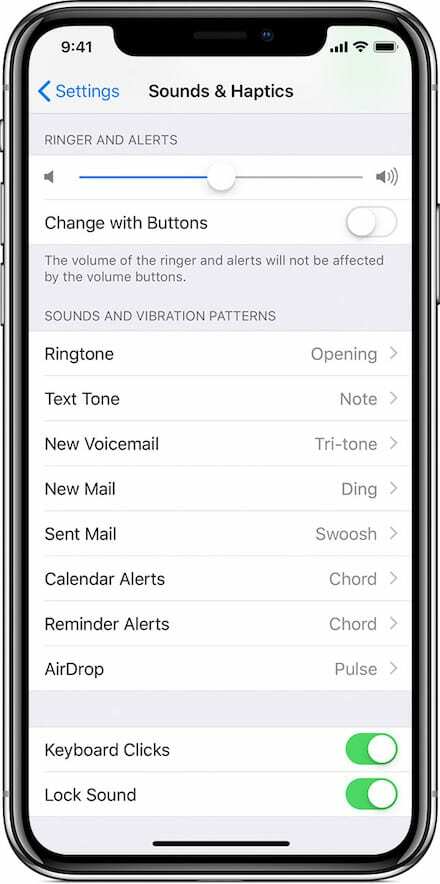
Buradan, özel bir zil sesi veya uyarı tonu seçme süreci pek değişmedi, işte nasıl.
- Ayarları aç.
- Üzerine dokunun Sesler ve Dokunuşlar.
- Üzerine dokununseslerden herhangi biri değiştirmek istediğiniz - zil sesi, metin tonu, yeni sesli mesaj vb.
- Ortaya çıkan menüde, bulun ve seçin. özel zil sesi veya metin tonu sen seçtin
Bonus İpucu: Ses kategorilerinden birinde Titreşim'e dokunarak da özel bir titreşim modeli oluşturabilirsiniz. Sadece aşağı kaydırın ve Yeni Titreşim Oluştur üzerine dokunun. Bu, bir telefon görüşmesi veya kısa mesaj ile diğer bildirimleri ayırt etmenize yardımcı olmak için kullanışlıdır.
Peki ya Satın Alınan Tonlar?
Daha önce de belirttiğimiz gibi, satın aldığınız zil sesleri ve tonlar kaybolmadı - artık iTunes'da görünmeyecekler.
Neyse ki, iOS 11'den itibaren Apple Kimliğinizle ilişkili tüm tonları doğrudan bir iPhone veya iPad'e indirmenin kolay bir yolu var.
sadece git Ayarlar -> Ses ve Dokunuş ve herhangi bir sese dokunun. Şimdi bir seçenek görmelisiniz Satın Alınan Tüm Tonları İndirin.
(Alternatif olarak, Tone Store'a dokunmak sizi tanıdık iTunes vitrininin ton satın alabileceğiniz bir iOS sürümüne götürecektir.)

Mike, San Diego, California'dan serbest çalışan bir gazetecidir.
Öncelikli olarak Apple ve tüketici teknolojisi konularını ele alırken, kamu güvenliği, yerel yönetim ve çeşitli yayınlar için eğitim konularında geçmiş deneyimlere sahiptir.
Gazetecilik alanında yazar, editör ve haber tasarımcısı dahil olmak üzere epeyce şapka taktı.